Docker 是一个开源的应用容器引擎,让开发者可以打包他们的应用以及依赖包到一个可移植的镜像中,然后发布到任何流行的 Linux或Windows 机器上,也可以实现虚拟化。
划重点:请从第四点开始尝试,蛤hahhaha😂😂😂😂
到docker官网找到对应环境的安装方式如:https://docs.docker.com/engine/install/centos/
1.卸载掉旧版本
sudo yum remove docker \
docker-client \
docker-client-latest \
docker-common \
docker-latest \
docker-latest-logrotate \
docker-logrotate \
docker-engine
2.安装工具类
$ sudo yum install -y yum-utils
3.配置docker仓库
$ sudo yum-config-manager \
--add-repo \
https://download.docker.com/linux/centos/docker-ce.repo由于无法访问会出现配置错误,通过网络搜索到可以使用如下镜像,无奈也不好用,另寻其它方式。
sudo yum-config-manager --add-repo http://mirrors.aliyun.com/docker-ce/linux/centos/docker-ce.repo4.配置yum云源(测试可用),https://developer.aliyun.com/article/675241,根据不同版本选择执行
之后执行如下两条命令
yum clean all
yum makecache
5.更新yum
6.安装docker
yum install docker
7.验证是否安装成功 docker -v
8.启动docker systemctl start docker
9.设置开机启动docker
systemctl enable docker10.关闭docker
systemctl stop docker11.查看docker启动情况
systemctl status docker
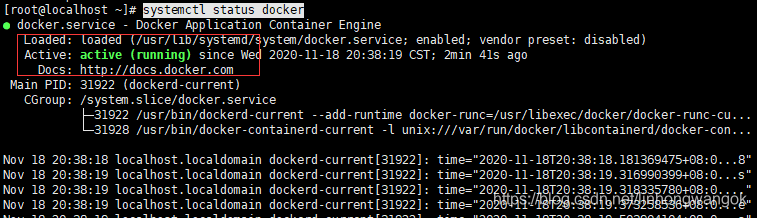
12.设置镜像加速器,到阿里云网站上去使用就可以了,按照命令执行就可以了
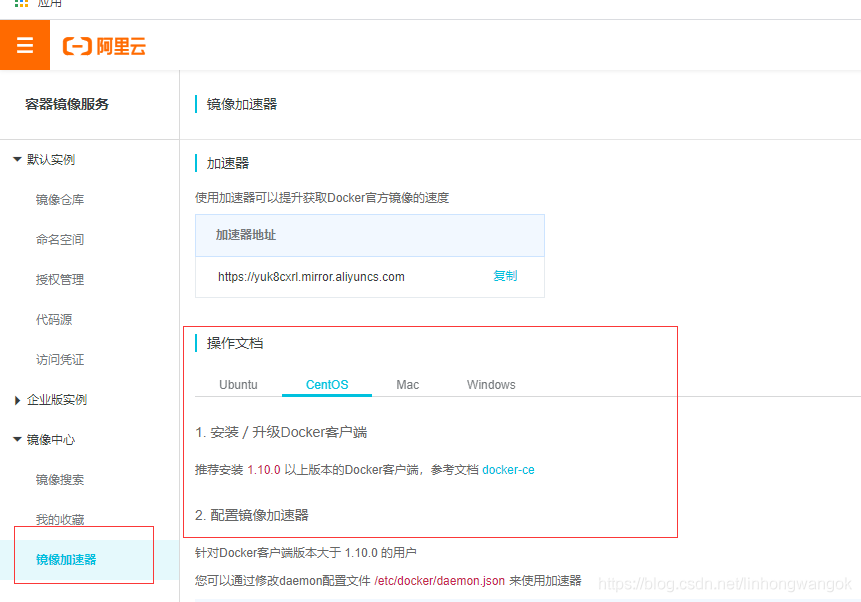





















 1730
1730











 被折叠的 条评论
为什么被折叠?
被折叠的 条评论
为什么被折叠?








